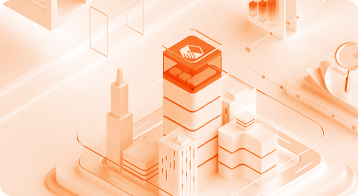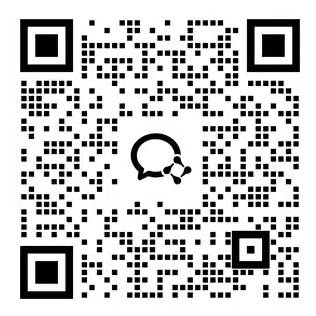在 Android 应用开发领域,将开发成果转化为可安装的 APK 文件是至关重要的环节。Android Studio 作为官方力荐的集成开发环境,为开发者提供了一套全面且高效的工具链,助力开发者轻松完成从代码编写到 APK 生成及应用部署的全过程。本文将深入剖析使用 Android Studio 生成 APK 文件的详细步骤及其背后的原理,为 Android 开发者提供一份详尽的操作手册。
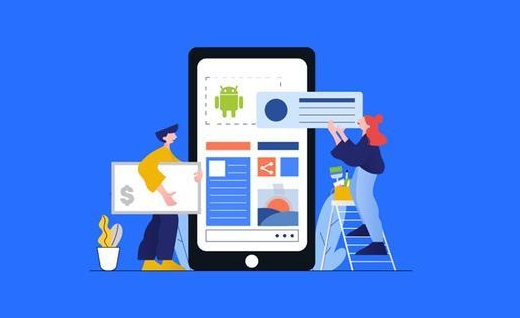
一、开发环境搭建与项目初始化
在着手编写代码之前,开发者需确保 Android Studio 已正确安装并配置完成。这包括安装必要的 Android SDK(软件开发工具包),配置 JDK(Java 开发工具包)环境变量等基础步骤。安装完成后,创建一个新的 Android 项目,在项目创建过程中,需设定项目名称、包名、目标 Android 版本等关键信息。这些信息将贯穿整个开发与 APK 生成过程,影响应用的标识、兼容性以及功能特性。
二、代码编写:构建应用的核心逻辑与界面
在 Android Studio 中,开发者主要运用 Java 或 Kotlin 语言编写 Android 应用程序的代码。通过创建 Activity(活动)、Fragment(片段)以及设计布局文件等操作,逐步构建起应用的用户界面与业务逻辑架构。例如,一个简单的登录界面可能包含用户名输入框、密码输入框、登录按钮等 UI 元素,对应的 Activity 类则负责处理用户输入验证、与后端服务器的交互(若有)以及界面跳转等逻辑。Android Studio 提供了丰富的模板和便捷的快捷方式,如代码自动补全、模板代码生成等功能,能够显著加速开发进程,提高代码编写效率。
三、项目构建:整合代码与资源,为 APK 生成做准备
代码编写完成后,便进入项目构建阶段。Android Studio 借助 Gradle 构建工具来管理和执行项目的编译与构建操作。Gradle 依据项目的配置文件(build.gradle)中的详细设定来协调各项构建任务。在 build.gradle 文件中,开发者可以指定项目的依赖库、编译选项、资源配置等重要信息。例如,若应用需要使用第三方网络请求库,可在该文件中添加相应的依赖声明,Gradle 会在构建过程中自动下载并整合这些库到项目中。通过点击 Android Studio 界面右上角的“Build”按钮或使用快捷键(通常为 Ctrl + F9),即可触发项目的构建流程。构建过程中,Gradle 会将编写的代码编译成字节码文件,并对项目中的资源文件(如图像、布局文件、字符串资源等)进行处理和整合,确保它们能够正确地被打包到最终的 APK 文件中。
四、APK 文件生成:多种方式满足不同需求
1. 菜单导航方式:在 Android Studio 中,选择菜单“Build” -> “Build Bundle(s) / APK(s)” -> “Build APK(s)”,即可启动 APK 文件的生成过程。这种方式操作直观简便,适合初学者或在开发过程中快速生成 APK 进行初步测试。生成的 APK 文件会被保存在项目的“app”目录下的“build/outputs/apk”文件夹中,开发者可方便地找到并使用该文件进行后续操作。
2. Gradle 命令方式:对于熟悉命令行操作或需要在自动化构建脚本中生成 APK 的开发者,可在 Android Studio 的 Terminal 中输入命令“./gradlew assembleDebug”来生成 APK 文件。此命令同样会将生成的开发版 APK 文件存储在“app”目录下的“build/outputs/apk”文件夹中。通过 Gradle 命令生成 APK,开发者可以更灵活地控制构建过程,例如可以指定不同的构建变体(如 release 版本或 debug 版本)、添加自定义的构建参数等,满足更复杂的项目构建需求。
五、安装与测试:确保应用在设备上正常运行
1. ADB 命令安装:生成 APK 文件后,开发者可将其安装到模拟器或真机上进行测试。使用 ADB(Android Debug Bridge)命令是一种常见且高效的安装方式。在 Android Studio 的 Terminal 中输入“adb install path/to/your/app.apk”(其中“path/to/your/app.apk”为 APK 文件的实际路径),即可将 APK 文件安装到已连接的 Android 设备上。ADB 命令提供了强大的设备管理和调试功能,除了安装应用外,还可用于查看设备日志、传输文件、执行 shell 命令等操作,有助于开发者深入排查应用在设备上可能出现的问题。
2. Android Studio 界面安装:另一种便捷的安装方式是通过 Android Studio 界面操作。选择菜单“Run” -> “Run ‘app’”,Android Studio 会自动将当前项目的 APK 文件安装到已连接且选定的 Android 设备上,并启动应用。这种方式在开发过程中尤为方便,开发者可以快速在设备上部署并运行应用,及时查看代码修改后的效果,进行调试和优化。
六、APK 文件生成原理剖析
APK 文件本质上是一个压缩包,其中包含了应用程序的所有关键信息。在生成 APK 文件时,Android Studio 及其构建工具会将开发者编写的代码文件(如.java 或.kt 文件编译后的字节码文件)、资源文件(如图像、布局、字符串资源等)、配置文件(如 AndroidManifest.xml,用于声明应用的权限、组件信息等)以及签名信息(用于验证应用的来源和完整性)等进行整合与压缩。当在 Android 设备上安装 APK 文件时,Android 系统会首先对 APK 文件进行解压缩操作,然后依据其中的配置文件(如 AndroidManifest.xml)和执行脚本来部署应用程序。在应用运行过程中,系统会动态加载 APK 文件中的类和资源,并按照代码逻辑顺序执行应用的各项功能,从而为用户呈现出完整的应用体验。
综上所述,使用 Android Studio 生成 APK 文件涉及多个关键步骤,从开发环境搭建、代码编写、项目构建,到 APK 文件的生成、安装与测试,每个环节都紧密相连且相互影响。深入理解并熟练掌握这些步骤及其原理,对于 Android 开发者而言至关重要,它不仅能够提高开发效率,确保应用顺利生成和部署,还能为应用的优化和后续维护提供坚实的基础。
热门搜索:聚合广告联盟 | 广告聚合平台 | APP流量变现
芒果联盟,一站式移动流量变现专家,专注APP、小程序、H5等移动应用流量高价值广告变现,免费接入,全程服务,通过“技术+运营”双核能力,帮助开发者提升至少20%的广告变现收益,立即注册,测算你的移动应用广告收益!
相关阅读:
免责声明:本站文章来源于互联网,文章为作者独立观点,不代表本站立场。如有侵权,请联系我们。